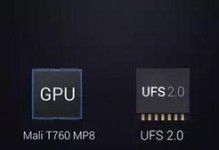随着科技的发展,计算机系统的安装方式也越来越多元化,其中使用U盘进行系统装机已成为一种常见的方法。本文将以图解形式详细介绍使用U盘进行系统装机的步骤及方法。
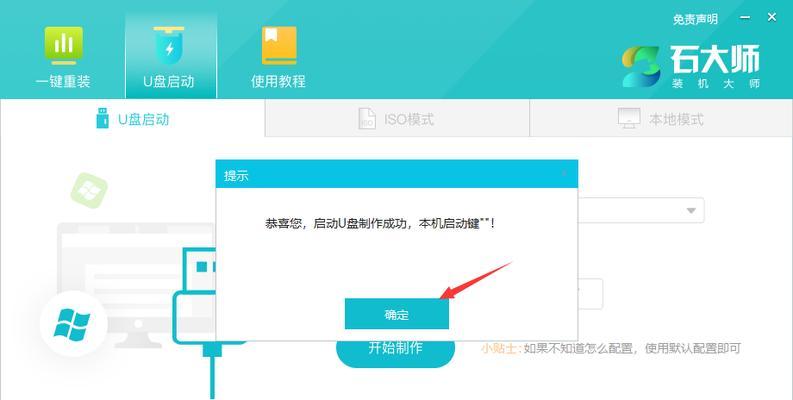
准备工作:选择合适的U盘和操作系统镜像文件
在开始系统U盘装机之前,需要选择一款合适的U盘,并下载好对应的操作系统镜像文件。
格式化U盘:将U盘进行格式化
将准备好的U盘插入电脑,并使用相应的格式化工具将其进行格式化,以确保U盘能够正确被识别。

制作启动盘:使用工具将操作系统镜像文件写入U盘
使用专门的工具,如Rufus或Win32DiskImager等,将下载好的操作系统镜像文件写入U盘,生成启动盘。
设置BIOS:调整电脑启动项
在进行系统U盘装机之前,需要进入电脑的BIOS界面,并将启动项设置为U盘优先,以确保电脑能够从U盘启动。
插入U盘:将准备好的U盘插入电脑
将制作好的启动盘插入准备安装系统的电脑的USB接口。
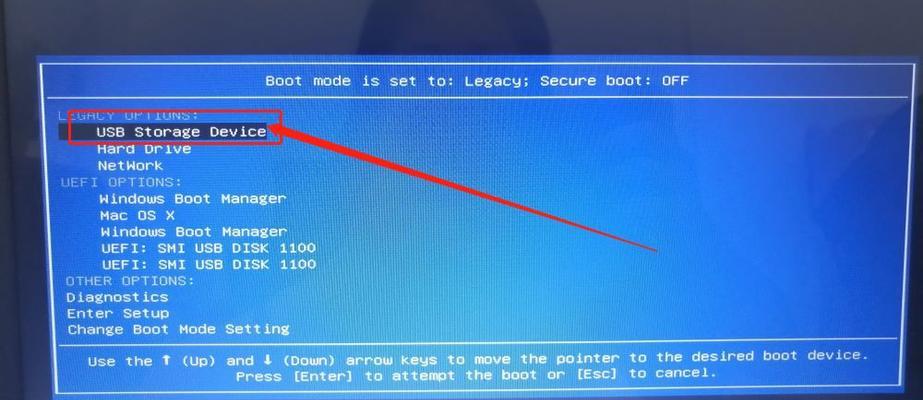
重启电脑:重新启动电脑
重启电脑后,系统会自动从U盘启动。
选择语言:选择安装语言
在系统启动后,会出现语言选择界面,选择合适的安装语言,并点击下一步。
点击安装:开始安装操作系统
在语言选择完成后,点击安装按钮,开始进行系统的安装。
选择目标磁盘:选择要安装系统的磁盘
在安装过程中,需要选择要安装系统的目标磁盘。注意,选择前请确保备份了重要数据。
等待安装:等待系统安装完成
系统会自动进行安装过程,这个过程可能需要一段时间,请耐心等待。
设置用户名和密码:为系统设置用户名和密码
在安装完成后,需要设置一个用户名和密码,以便后续登录使用。
完成安装:系统安装完成,重启电脑
系统安装完成后,会出现安装成功的提示。此时可以拔出U盘,并重新启动电脑。
初始化设置:进行初始设置
重启后,系统将进入初始化设置界面,按照提示进行相应的设置,如时区、网络连接等。
安装驱动程序:安装所需的驱动程序
根据电脑硬件配置,安装相应的驱动程序,以确保硬件能够正常运行。
安装常用软件:安装常用的软件
根据个人需求,安装常用的软件,以便后续使用。
通过本文的详细图解教程,相信读者已经掌握了使用U盘进行系统装机的方法和步骤。希望这篇文章能够对需要进行系统装机的读者提供帮助,并顺利完成系统安装。